ACHTUNG: Die Montage bitte nur Stromlos durchführen. Alles auf eigenes Risiko. Ich übernehme keine Haftung!
Vorbereitung des Gehäuses
Entfernen Sie die Schrauben von Gehäusedeckel und nehmen den Deckel ab. Demontieren Sie die Lüfter an der Gehäuserückwand und an der Festplattenaufnahme. Demontieren Sie die Laufwerksaufnahmen (Festplatten und für das DVD-Laufwerk). Ersetzen Sie die Blende für die rückwärtigen Anschlüsse durch die beim Motherboard beigelegten Blende.
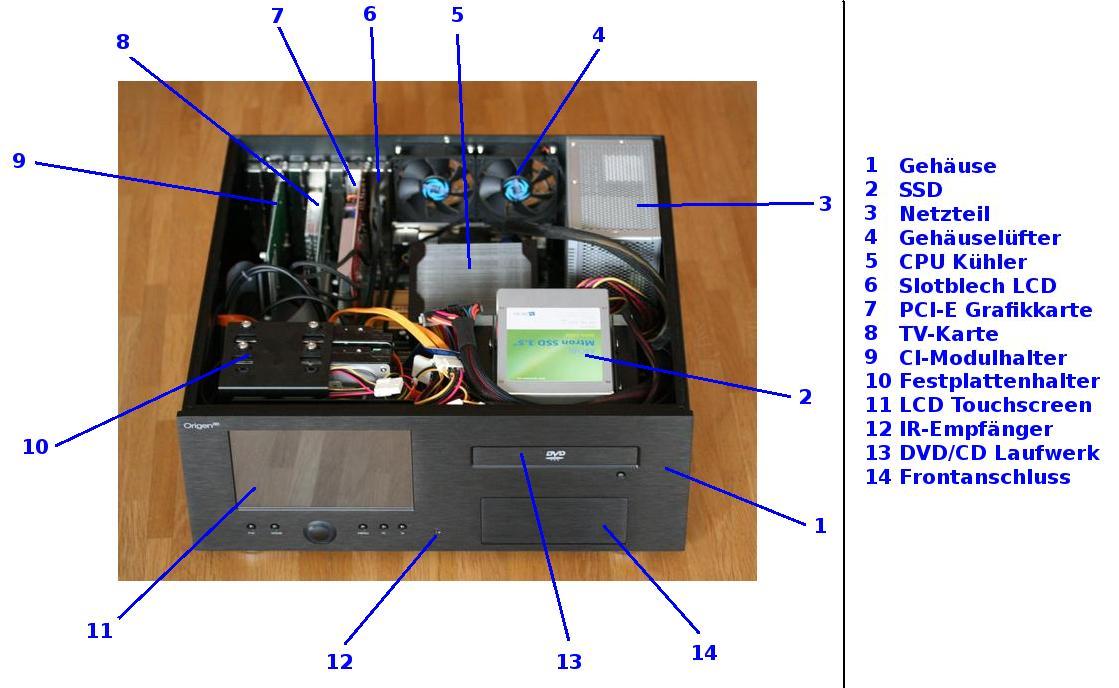
Montage der leisen Gehäuse Lüfter
Montieren Sie die zwei Revoltec Lüfter an der Gehäuserückwand.

- Montage vom CPU Kühler
Montieren Sie nach Anleitung die Versteifungsplatte vom CPU Kühler an das Motherboard.
- Montage der CPU
Fassen Sie mit ihren Händen zur Entladung einen großen metallischen Gegenstand an (z.B. Heizung). Öffnen Sie auf dem Motherboard den Hebel für die CPU Verriegelnung. Fassen Sie die CPU vorsichtig an den Gehäusekanten an und setzen die CPU in den Sockel und verriegeln den Sockel mit dem Hebel. Bitte nicht die Pin's berühren! Achten Sie darauf, dass kein Pin verbogen wird und der CPU richtig herum eingesetzt wird. Zur Orientierung hat die CPU und das Motherboard ein Dreieck. - Montage vom Arbeitsspeicher
Falls nicht alle Bänke belegt werden soll, lesen Sie bitte in der Motherboardanleitung nach welche zuerst belegt werden müssen. Fassen Sie mit ihren Händen zur Entladung einen grossen metallischen Gegenstand an (z.B. Heizung). Zur Montage der RAM Module fassen Sie die Module nur an den Außenkanten an. Bitte nicht die Chips und Goldkontakte berühren. Rasten Sie RAM Module im ihre Bank ein. - Montage vom CPU Kühler
Bringen Sie auf die montierte CPU die Wärmeleitpaste auf und montieren den Kühler. - Montage vom Motherboard in Gehäuse
Montieren Sie mit den Abstandshaltern das Motherboard mit dem Gehäuse - Montage vom Netzteil
Montieren Sie das Netzteil mit dem Gehäuse und verbinden die Stromversorgung vom Netzteil mit dem Motherboard. - Montage vom DVD Laufwerk und der SSD
Kleben Sie die Blende für die Laufwerksschublade an. Montieren Sie das DVD-Laufwerk und die SSD in den Laufwerksrahmen. Montieren Sie den Laufwerksrahmen mit den Gehäuse und achten dabei auf die Ausrichtung der Blende von der Laufwerksschublade. Verbinden Sie die Stromversorgungskabel mit den Laufwerken. Montieren Sie die SATA Kabel von den Laufwerken zum Motherboard. - Montage vom Slotblech für das LCD Display
Damit das LCD Touchscreen funktioniert muss das beigelegte Slotblech mit dem S-Sub Eingang montiert werden. Montieren Sie das Slotblech in dem Schacht direkt neben den Lüfter. Verbinden Sie die Kabel vom Display und IR-Modul wie in der Anleitung dargestellt (IR-Modul an USB usw.)

Montage der Grafikkarte
Montieren Sie die PCI Express Grafikkarte in dem PCI Express Slot und sichern Sie mit der Schraube. Falls notwendig verbinden Sie die Stromversorgung vom Netzteil mit der Grafikkarte bzw. dem Motherboard. Achten Sie darauf, das es zu dem Stecker vom benachbarten Slotblech keinen Kontakt/Kurzschluss gibt! Montieren Sie die Kabelpeitsche von der Grafikkarte zum Slotblech für den LCD Touchscreen.

- Montage der TV Karte
Montieren Sie die TV Karte in dem vierten Slot von hinten links.
- Montage der CI Modulhalter und CI Modul
Montieren Sie den CI Modulhalten in dem sechsten Slot von hinten links und verbinden das Modul mit der TV Karte über das beigelegte Kabel. - Festplatte
Montieren Sie die Festplatte in dem Festplattenrahmen und dann den Rahmen mit dem Gehäuse. Verbinden Sie die Stromversorgung vom Netzteil mit der Festplatte und montieren das SATA Kabel zwischen Festplatte und Motherboard.

- Kabel montieren
Montieren Sie nach Anleitung die restlichen Kabel (USB Frontanschluss an USB Motherboard usw.)
- Erste Überprüfung
Prüfen Sie ob alles richtig montiert und verbunden ist. - Zweite Überprüfung
Gehen Sie in Ruhe alle Stromversorgungen und Verbindungen noch einmal durch. Ein falscher Anschluss kann zur Zerstörung ihres System führen!
- Funktionstest
Wenn Sie sich sicher sind, dass alles richtig angeschlossen ist, dann legen Sie den Gehäusedeckel auf, verbinden das Netzteil mit der Steckdose und schalten das Netzteil an. Nach dem Einschalten sollte auf dem LCD Display das Bios beim booten erscheinen. Falls nicht überprüfen Sie bitte, ob das LCD eingeschaltet ist. Mit einem angeschlossenen Lautsprecher sollte bei richtiger Installation ein kurzer Piepton kommen.


| Art | Artikel | Beschreibung |
|---|---|---|
| Bluetooth Funktastatur | Logitech diNovo Mini | Die Logitech diNovo Mini Tastatur ist eine drahtlose Multimedia Tastatur mit einem mitgelieferten Bluetooth USB Adapter, so wie Akkus und Netzteil zum Aufladen. Das Akkus ist etwas klein dimensioniert, daher muss man öfters man das Akku laden. Der Betrieb unter Linux ist problemlos. Um alle Tasten nutzen zu können ist allerdings Konfigurationsarbeit angesagt. |
| PowerLine Netzwerkadapter | dLAN 200 AV easy Starter Kit | Ein HTPC sollte nicht nur für Software updates mit dem Internet verbunden sein. Da ich WLAN nicht mag und für unsicher halte, habe ich mich für PowerLine entschlossen. Mit Hilfe des dLAN 200 AV sausen die Daten verschlüsselt durch mein Stromnetz. Der Eine Adapter hängt am HTPC, der andere am DSL Router. Der HTPC hat so nicht nur Internet, sondern es kann auch von jedem Rechner im Netzwerk auf den HTPC zugegriffen werden. Die Datenübertragung mit dem dLAN 200 AV ist so hoch, das sogar HDTV Streaming möglich ist. Eine Stromsparfunktion ist im Adapter auch integriert. |
Das Ziel dieses Projektes ist ein energiesparender HTPC der mit OpenSource Software läuft. Der HTPC soll mit Priorität von oben nach unten folgende Eigenschaften haben:
- Aufnahme- und Wiedergabegerät für SDTV und HDTV Digitalfernsehen aus dem Kabel (DVB-C)
- Die zu verwendende Software soll 64 Bit OpenSource sein (Mythbuntu mit Mythtv 0.21)
- Das Gerät soll im Betrieb lautlos bzw. fast unhörbar sein
- Das Gerät soll multifunktional (TV, DVD, CD, Internet,...) und ausbaufähig (bis zu 4 HDD) sein
- Das Gerät soll sehr energiesparend (max. 60W im Leerlauf) und dennoch Leistungsfähig sein
- Das Gerät soll sich optisch in die TV/HIFI Landschaft integrieren (nicht direkt als PC erkennbar)
- Der Ton soll über ein optisches Kabel digital an den Verstärker weitergeleitet werden
- Das System soll sehr schnell booten, damit es kurz nach dem Einschalten bereitsteht
- Der HTPC soll sich selbständig für eine TV-Aufnahme einschalten
- Das Gerät soll einfach zu bedienen sein und auch für TV-Aufnahmen automatisch starten
- Möglichst kostengünstige Hardware

Inhaltsverzeichnis

| Art | Artikel | Beschreibung |
|---|---|---|
| Gehäuse | OrigenAE X15e | Das OrigenAE X15e hat nicht nur ein schönes Design, sondern auch ein 7" Touchscreen und reichlich Platz für bis zu vier 3,5" Festplatten und ein optisches Laufwerk (CD, DVD oder Blu-Ray). Das Aluminumgehäuse wird mit IR-Empfänger und IR-Fernbedienung ausgeliefert. Das Display lässt sich per Knopf ein/aus schalten. Die mitgelieferten Gehäuselüfter sind extrem laut und müssen ersetzt werden (z.B. durch Revoltec Lüfter). |
| Gehäuselüfter | Revoltec Lüfter "AirGuard", RL037, (2 Stück) | Der Revoltec Lüfter ist mit 22.41 dBA nicht nur sehr leise, sondern auch noch ausgesprochen günstig. Außerdem sind die Hysint Lüfterlager speziell auf eine lange Lebensdauer ausgelegt worden, so das ein Dauerbetrieb über Jahre problemlos ist. Bei Problemen mit zu heissen Festplatten, kann der Lüfter auch unter die Festplatten montiert werden. |
| Netzteil | SilverStone ST45NF 450W ATX2 (passiv) | Das ST45NF ist ein lüfterloses, passiv gekühltes und damit lautloses Netzteil mit eine Leistung von 450W. Dieses erstklassige Netzteil ist zwar nicht ganz preiswert, aber sein Geld wert. Die vielen Auszeichnungen bestätigen das. |
| Motherboard | Gigabyte GA-MA78GM-S2H | Das mehrfach ausgezeichnete Gigabyte GA-MA78GM-S2H wird nicht mehr produziert. Ich hatte mich für dieses Motherboard entschieden, weil ich die Onboardgrafik und den HDMI nutzen wollte. Außerdem ist der Chipsatz passiv gekühlt und es gibt einen optischen S/PDIF Anschluss zur digitalen Tonübertragung an meinen Verstärker. Das Motherboard unterstützt den AHCI Modus. Ein Motherboard ohne AHCI sollten Sie nicht kaufen. Aus Erfahrung würde ich mir heute kein Board mehr mit Onboardgrafik kaufen, da es damit zu viele Probleme gibt und ein Anschluss von zwei Ausgabegeräten (Touchscreen + LCD TV) gleichzeitig nicht möglich sind. |
| RAM | OCZ 4x 1024MB DDR2-800 | Für einen HTPC sind 1-2 GB RAM ausreichend. Zur Verkürzung der Bootzeit und Beschleunigung des System läst sich allerdings mit 4GB RAM das /tmp Verzeichnis in eine RAM-Disk legen. |
| Grafikkarte | Asus EAH2400PRO Magic, PowerColor Radeon HD 4350 SCS 512MB |
Die Asus EAH2400PRO Magic war schon bei dem Kauf ein Auslaufmodell, bietet allerdings ausreichend Leistung um mit dem Linux Catalyst Treiber HDTV wiedergeben zu können. Als alternative bietet sich auch die PowerColor Radeon HD 4350 SCS 512MB an. Beide Grafikkarten haben einen S-Video Ausgang zum Anschluss des analog TV, einen D-Sub zum Anschluss des LCD Touchscreens vom Gehäuses, so wie einen DVI mit HDMI Adapter. Achtung: Bei der HD 4350 kann S-Video und D-Sub nicht gleichzeitig genutzt werden. Es funktioniert nur S-Video mit DVI gleichzeitig. Für den S-Video, D-Sub betrieb wird daher eine DVI -> S-Sub Adapter benötigt! |
| Prozessor | AMD Athlon 4850e (TDP 45W) | Damit die CPU sich passiv kühlen läst, muss die TDP Leistung so niedrig wie möglich sein. Für die HDTV Wiedergabe über eine ATI Grafikkarte wird allerdings auch ausreichend Leistung von der CPU benötigt. Der 4850e hat eine optimale Kombination aus niedrigem TDP, guter Leistung und bietet ausserdem noch Energiesparfunktionenen. Ein 4450e und 5050e sollte auch funktionieren. |
| CPU Lüfter | SilverStone NT06-E | Der große SilverStone NT06-E CPU Kühler ist zwar nicht ganz billig und passt auch nicht in jedes Gehäuse, kann aber ohne Lüfter eine CPU mit TDP 45W ausreichend kühlen. Bei Problemen läst sich ein Lüfter nachrüsten. |
| Solid State Drive | Mtron SSD Mobi 3000 16GB 3,5" SLC | Zur Trennung vom Betriebssystem und den Audio/Video Daten sowie zum schnellen booten habe ich mich entschieden das Betriebssystem auf eine SSD abzulegen. Durch die Betriebssystem/Daten Trennung kann ich das Betriebssystem problemlos updaten, umstellen, umkonfigurieren usw. ohne das eine Verlustgefahr für die Video-Daten und das Datenbank-Backup besteht. Weitere Vorteile der Trennung ist das man mit dd einfach ein Backup Image von der SSD erstellen kann und das man für die Speichersysteme unterschiedliche Dateisysteme verwenden kann ohne Partitionen anlegen zu müssen. Diese SSD setzt ein Mainboard mit AHCI vorraus! |
| Festplatte | Western Digital 20EADS, 2TB, Green Power | Die Festplatte WD20EADS bietet mit 2TB Speicher ausreichend Speicherplatz, ist durch Green Power sehr energiesparen und mit nur 26-29 dBA auch noch leise. Die Festplatte wird ausserdem auch nicht sehr heiss und muss nicht extra gekühlt werden. Die HDD wird bei mir über AHCI eingebunden. Die Festplatte dient nur zum Speichern der Audio/Video-Daten und dem mysql Backup. |
| Optisches Laufwerk | LG GH20NS10 | Der DVD Brenner ist sehr laut und daher für einen HTPC nicht weiterzuempfehlen. |
| TV-Tunerkarte und Common Interface | KNC One TV Station DVB-C, KNC One CineView Ci-Modul, CI-Modul Alphacrypt Light | Zum Empfang vom Digitalfernsehen wird eine DVB-Karte, ein CI-Modulhalter und ein passendes CI-Modul mit SmartKarte benötigt. Ich habe mich für die DVB-C HDTV fähige Lösung von KNC entschieden, da hier Karte und Modulhalter von einem Hersteller kommt. Mit einem Alphacrypt Light CI-Modul und der passenden Karte läst sich so digitales Kabelfernsehen vom KD empfangen. Die Karte funktioniert mit mythbuntu (getestet mit 8.04 und 8.10) problemlos ohne großen Konfigurationsaufwand. Bei ausgeschaltetem HTPC wird das durchgeschleifte Antennensignal allerdings stark gedämpft (Analoger TV Empfang mit Bildrauschen). |

